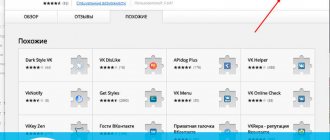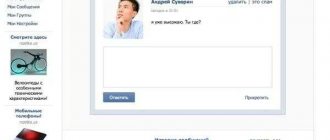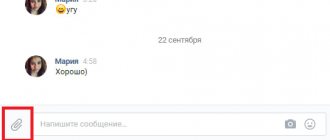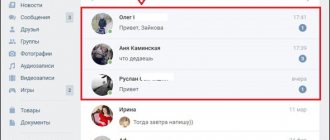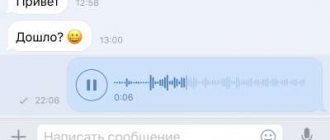Как отправить голосовое сообщение с телефона
Чтобы отправить голосовое сообщение со смартфона, откройте мобильное приложение ВКонтакте, перейдите в раздел «Сообщения» и выберете пользователя, которому вы бы хотели его отправить.
После этого нажмите кнопку микрофона. Её можно держать все время записи голосового сообщения или же смахнуть вверх к значку замка, тем самым зафиксировав в этом положении.
Зафиксированное голосовое сообщение можно будет остановить и прослушать перед отправкой.
Для отправки сообщения достаточно просто отпустить кнопку записи или нажать на стрелку.
Если записанное сообщение вам не понравилось, его можно удалить, перетащив кнопку записи влево или просто нажав «Отмена».
Вк Шифр — Шифратор для переписки Вконтакте
Что же, если вы являетесь счастливым обладателем устройства под управлением Android 4.0+, то вам сможет помочь приложение «Вк Шифр».
Нетрудно догадаться по названию, что его главной функцией является шифрование вашей переписки Вконтакте. Но давайте рассмотрим приложение немного подробнее.
После того, как вы его установите, нужно будет зайти в свой ВК-аккаунт, и в этом вам поможет встроенный ВК-клиент. При наличии на телефоне приложения Вконтакте, нужно будет просто дать «Вк Шифр» разрешение на доступ к диалогам, группам, списку ваших друзей, и т.д., при отсутствии такового — ввести данные и авторизоваться.
Далее загружается список диалогов. Выбираем нужный, видим историю сообщений и начинаем общаться. Через вкладку «Друзья» на левой панели навигации можно сделать аналогичные вещи. Все весьма просто и интуитивно понятно.
Переходим к главной функции приложения, а именно — к шифрованию сообщений. Почувствовать себя шпионом также оказалось нетрудно: всплывающий экран объяснил, что необходимо кликнуть по пустому квадрату внизу экрана, после чего в нем должна появиться галочка. И это все! В этом режиме все сообщения будут отправляться зашифрованными. В вашем приложении ВК это будет выглядеть приблизительно так: «3q4eqd!NB?+8LsaZLs». Одинаковые слова в разных диалогах шифруются по-разному, что оставило приятное впечатление о технической части проекта.
Если вы не помните, отправили вы сообщение зашифрованным или нет (такое может случиться, если вы засиделись в приложении), в истории переписок есть замочек рядом с каждым сообщением, который вам в этом поможет. Пустой говорит о том, что вы просто отправили сообщение, закрашенный — об обратном. Если снимете галочку, сообщения будут отправляться «рядовым» образом (незашифрованными).
Теперь несколько слов о вложениях. К сообщению можно прикрепить ваши аудио, видео (или использовать поиск) или фото из любой галереи вашего телефона. Именно здесь я заметил одну из самых интересных функций приложения — шифрование вложений. В браузере или ВК-приложении это будет выглядеть, как 3-4 строки непонятного текста, но прикрепленной картинки, аудио или видео вы не увидите! Таким образом, к списку причин в начале статьи присоединится шифрование фотографий, которые будут видны только вам и собеседнику, уверен, именно эта функция будет чаще всего использоваться.
Ну а сейчас несколько слов о минусах (по крайней мере, о тех, которые я заметил). Видно, что приложение разрабатывала не профессиональная команда, что проявляется:
(объективно)
Как прослушать голосовое сообщение ВК
Пользователь отправил вам голосовое сообщение. Как его прослушать? Для начала, откройте диалог с человеком, приславшим голосовое сообщение. Нажмите на кнопку воспроизведения и послушайте сообщение. Также есть возможность ставить его на паузу.
На смартфоне можно менять скорость воспроизведения голосового сообщения — доступны три режима: 1x, 1.5x и 2x. Возможна перемотка сообщений — как на смартфоне, так и на компьютере. Для этого зажмите готовую аудиозапись и перемотайте в любое место сообщения.
Сторонние приложения
Для преобразования речи в текст проще и быстрее пользоваться обыкновенным смартфоном с помощью специальных приложений. В случае отсутствия такой функции, либо если по каким-то причинам она не устраивает.
Speechtexter
Приложение зависит от подключения к интернету. Также работает на основе данных Google, и показывает положительные результаты при условии связи. Главная его особенность — собственный словарь. Туда можно записать сокращения и расшифровки для них, чтобы использовать во время записи. Speechtexter содержит рекламу, но за счет этого является бесплатным.
Evernote
Возможности разработки приятно удивляют. Evernote — популярное приложение для создания заметок с массой функций. В том числе поддерживает возможность преобразования голоса в текст. Будет полезно любителям делать заметки. Базовые возможности бесплатны, за их расширение придется заплатить.
T2S
Изначально приложение предназначалось для превращения голосовой речи в текстовую запись. Помимо этого, T2S способно преобразовывать голосовую заметку в аудиофайл и умеет произносить вслух выделенные части текста с любого сайта. Приложение бесплатное, но придется смотреть рекламу.
Зная, как включать функцию голосового ввода, вы не только упростите себе жизнь, но и сэкономите много времени. Ведь сказать быстрее, чем печатать. Пусть даже и на смартфоне. Можно надиктовывать как короткие сообщения, так и целые инструкции или длинные рассказы.
Расшифровка голосовых сообщений
Наконец, самое интересное. Нововведение 2021 года — расшифровка голосовых сообщений ВКонтакте. Что это такое и как им пользоваться?
В мобильном приложении ВК вместе с обновлением появилась возможность читать голосовые сообщения. Именно читать, а не слушать. Это позволяет без воспроизведения узнать, что сказал вам другой пользователь.
Включить текстовое дублирование можно нажав на кнопку «Аа». Содержимое голосового можно найти через поиск сообщений.
Сейчас расшифровка доступна только в мобильном приложении. Для того, чтобы голосовое сообщение расшифровывалось, его длительность не должна превышать 30 секунд. В будущем это несовершенство исправят.
Включение встроенного ассистента в настройках
Как удалить контакт с телефона Андроид — стереть ненужные номера
Чтобы запустить помощника в настройках устройства андроид, нужно:
- Зайти в Гугл аккаунт.
- Открыть «Настройки» в меню телефона.
- Выбрать раздел «Google».
- Найти и открыть пункт «Сервисы в аккаунте».
- Зайти в панель «Поиск, ассистент и голосовое управление».
- Выбрать вкладку «Голосовой ввод» и нажать на «Voice Match».
- Активировать доступ и разрешить разблокировку устройства функцией Voice Match.
Важно! Здесь же необходимо будет записать и сохранить образец голоса. После этого система запомнит скорость, интонации и другие особенности речи пользователя, а Гугл ассистент при обращении сможет лучше её распознать.
Далее рекомендуется настроить некоторые дополнительные параметры. Для этого в меню «Настройки» потребуется найти раздел «Расширенные настройки» и выбрать в нём «Язык и ввод», где будут два важных пункта: «Синтез речи» и «Голосовой ввод Google».
В первом разделе выставляются параметры ассистента:
- выбор языка;
- озвучивание чисел;
- громкость;
- включение или отключение функции скачивания данных только через Wi-Fi.
Настройка синтеза речи
В блоке «Голосовой ввод Google» можно:
- установить язык;
- отобрать и настроить голосовые пакеты;
- включить или отключить озвучивание результатов;
- разрешить запись через гарнитуру посредством Bluetooth и управлять по Bluetooth, когда экран заблокирован.
Важно! Голосовой набор номера на андроид работает только при стабильном подключении к Интернету.
Не отправляются голосовые сообщения ВК
Если у вас возникла проблема с отправкой голосового сообщения, первым делом, проверьте качество соединения с интернетом. В большинстве случаев это происходит из-за слабого сигнала Сети. Если же способ не помог, рассмотрим другие причины сбоя функции и их решения.
На компьютере
- Несовместимость браузера с функцией голосовых сообщений. Обновите свой браузер или перейдите в другой.
- Неисправный или неправильно подключенный микрофон. Убедитесь, что устройство подключено к компьютеру правильно и не сломано.
- Сбой работы ВКонтакте. Перезагрузите свой аккаунт.
Почему может не работать
Иногда описанная функция может не работать:
- В веб-версии для ПК не определено устройство ввода звука. Проверьте подключение микрофона или веб-камеры, а при всплывающем в браузере окне с выбором устройства укажите то, что подключено в данный момент.
- При посещении мобильной версии сайта ВК ( ) без приложения. В таком варианте сервис не может работать с микрофоном телефона в реальном времени. Скачайте и установите официальное приложение ( и ) чтобы наслаждаться полным функционалом ВКонтакте.
Судя по отзывам пользователей, в остальных случаях проблем с этой опцией не наблюдается. Общайтесь с друзьями так, как вам удобно.
Приложения для голосового набора номера
Для выполнения звонков с помощью голосовых команд пользователям также доступны специальные программы. Их можно бесплатно установить из магазина приложений Play Market, но перед тем как включить на андроид устройстве голосовой набор, потребуется дать им разрешение на выполнение звонков и использование некоторых данных девайса.
«Голосовой набор»
Как установить Яндекс определитель номера на Android
Программа имеет простой интерфейс, поэтому разобраться с её настройкой и работой будет очень легко. Нажав на значок в виде шестерёнки в правом верхнем углу главного экрана, можно выставить необходимые параметры:
- язык речи и приложения;
- автозапуск;
- интервал времени до начала выполнения вызова;
- выбор номера по умолчанию для контактов с несколькими номерами.
Чтобы позвонить через данную утилиту, достаточно во вкладке с номерами найти кнопку микрофона, нажать её и назвать имя контакта. На большинстве устройств для этого также потребуется подключение к Интернету.
Обратите внимание! Пока программа не позволяет по умолчанию выбрать приоритетную SIM-карту, поэтому если в смартфоне их две, перед звонком придётся уточнить, с какой из них делать вызов.
Голосовой поиск от UX Apps
Раздел «Настройки» расположен в левом верхнем углу главного экрана приложения. В нём пользователи могут:
- выбрать язык;
- включить или отключить показ вариантов распознавания речи, сохранение истории запросов и др.
Возможности этой утилиты значительно шире, она позволяет речевыми командами набирать и отправлять сообщения, искать программы на устройстве, видео на платформе YouTube и информацию в браузере.
Чтобы позвонить, нужно запустить утилиту, нажать на иконку с изображением телефонной трубки и произнести имя контакта. По такому же принципу можно задавать приложению и другие команды.
Интерфейс программы «Голосовой поиск»
VoCaller
Главным отличием и преимуществом программы является возможность набора номера без доступа к сети Интернет. Выполнить голосовой вызов контактов на андроид можно двойным нажатием кнопки «Включения/Отключения» устройства.
В настройках приложения пользователи могут выставить интервал времени между щелчками и количество секунд до автоматического набора. Также программа запоминает часто используемые контакты и даёт возможность автоматически включать режим громкой связи.